Как добавить H1 заголовок на сайт Wix? (Старый редактор)
2 мин.
Важно:эта информация относится к старому редактору Wix. Для перехода к информации о новом редакторе, нажмите здесь.
Для того, чтобы добавить заголовок H1: слева в редакторе нажмите Добавить > нажмите Текст > нажмите Заголовок.
Дважды кликните по текстовому боксу > удалите текст > измените Заголовок > добавьте текст.
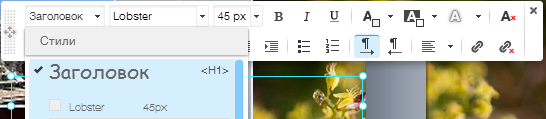
Ниже вы найдете советы по добавлению заголовка H1:
- Заголовок - H1 (только верхний левый заголовок имеет тег H1; второй и все следующие заголовки будут помечены как H2)
- Заголовок страницы - H2
- Heading XL - H3
- Heading L - H4
- Heading M - H5
- Heading S - H6
Основные правила добавления заголовка H1:
- Не добавляйте более одного заголовка H1 на страницу. Если в хедер или футер вашего сайта вы уже добавили заголовок H1 (или указали в настройках заголовка Показать на всех страницах) больше не добавляйте заголовки с тегом H1.
- Если вы не добавили в настройки заголовка H1 функцию Показать на всех страницах, вы можете добавить однострочный заголовок H1 (в Абзац или Заголовок).
- Заголовок H1 должен занимать одну строку. Если вы всё же решите добавить заголовок из нескольких строк, нажмите Shift+Enter (вместо Enter) для переноса строки.
- Если страница вашего сайта содержит более одной строки с тегом H1, Wix отметит как заголовок H1 только верхнюю левую строку, остальные строки будут отмечены как H2.
- Если вы хотите просмотреть исходный код вашего HTML-сайта и узнать, как Google и другие поисковики "видят" ваш сайт, добавьте ?_escaped_fragment_ в конце вашего домена.
После этого, если вы хотите посмотреть исходный код вашего сайта, нажмите правой кнопкой мыши на страницу и выберите Просмотр кода страницы (View Source Code).
Если вы хотите убедиться, что заголовок к H1 был корректно добавлен на ваш сайт, в режиме просмотра кода страницы нажмите CTRL+F и введите "H1" в строку поиска.

